Екран привітання (входу в систему) і стартовий екран в Windows 8, на відміну від систем-попередниць, дають користувачеві набагато більше можливостей індивідуальної настройки. Тепер ви можете змінювати їх фон і вміст без використання сторонніх програм. Також в «вісімці» з'явилася можливість входити в систему за допомогою графічного пароля і вибирати, що буде відкриватися після входу: початковий екран, робочий стіл або список встановлених додатків.
Екран привітання в Windows 8 не має фонової картинки - він зафарбований кольором, який ви вибрали при інсталяції системи.


Персоналізація комп'ютера засобами Windows 8
Зміна фону початкового екрану і екрану вітання
Після установки Windows фон початкового екрана буде того ж кольору, що і екран вітання. Спочатку це просто однотонна заливка. Після активації системи вам відкриється доступ до налаштувань, що дозволяє встановити в якості фону графічне зображення або шпалери на робочий стіл.
Щоб змінити оформлення початкового екрану і фон екрану вітання, виконайте наступне:
- Відкрийте бічну панель Charms: натисніть клавіші Windows + C або проведіть курсором миші з правого верхнього кута вниз (або з правого нижнього - вгору). Клацніть по значку «Пошук».
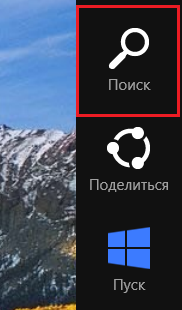
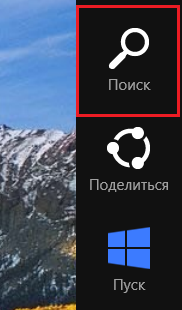
Відкрити пошук також можна з меню кнопки Windows ( «Пуск»), де потрібно вибрати пункт «Знайти»:
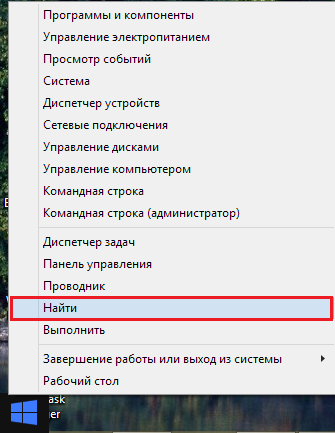
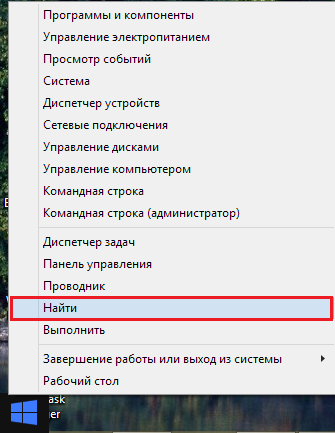
Або натиснути на значок «Лупа» на початковому екрані:
- Далі впишіть в рядок пошуку «персоналізація» і виберіть зі знайденого «Зміна фону і кольорів початкового екрана».
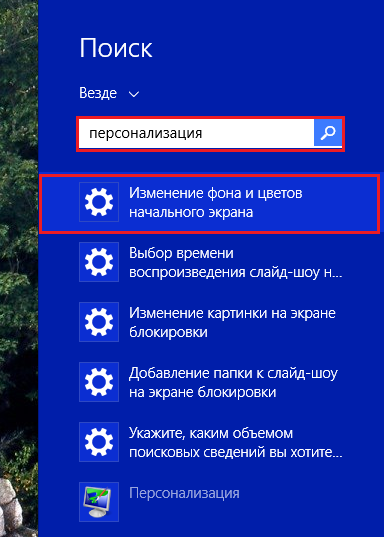
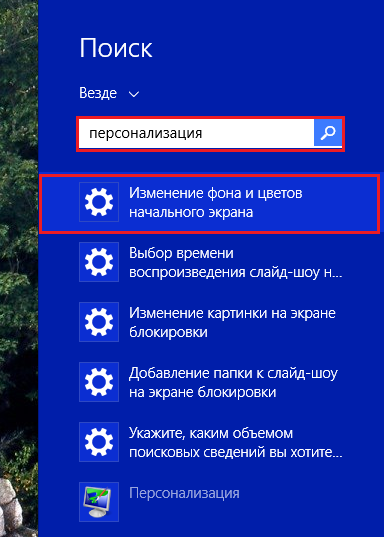
- Виберіть одну з 20 картинок і налаштуйте її на свій смак: Windows 8 надає можливість змінити і основний фон, і колірну тему деталей зображення. Крім початкового екрана зміни будуть застосовані до екрану вітання вашого профілю і ряду інших системних елементів.
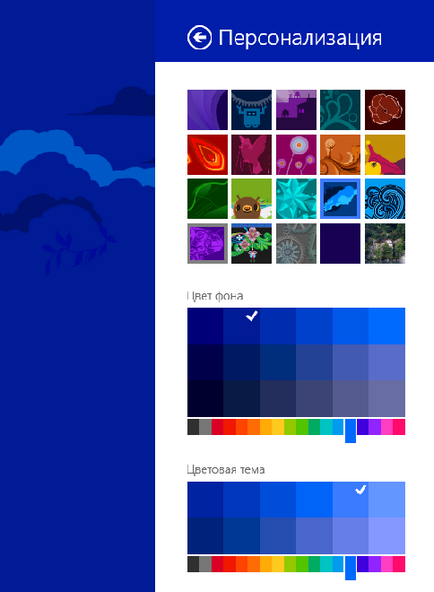
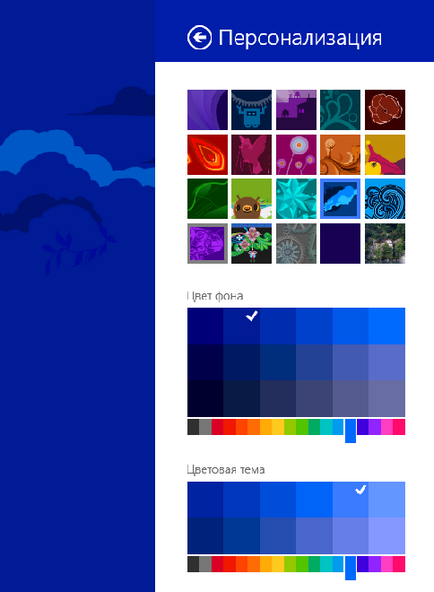
Щоб відобразити на початковому екрані шпалери на робочий стіл, відкрийте контекстне меню панелі задач, клікніть «Властивості»,
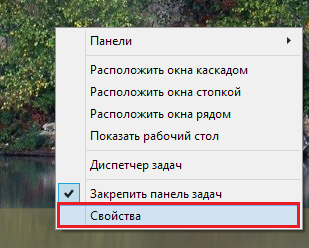
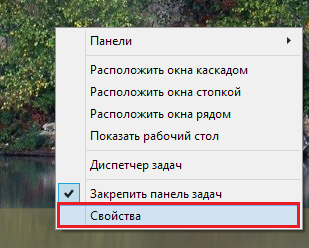
зайдіть на вкладку «Навігація» і в розділі «Початковий екран» відзначте «Відображати фон робочого столу».
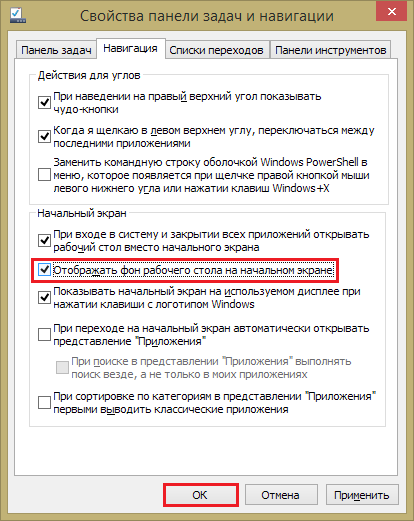
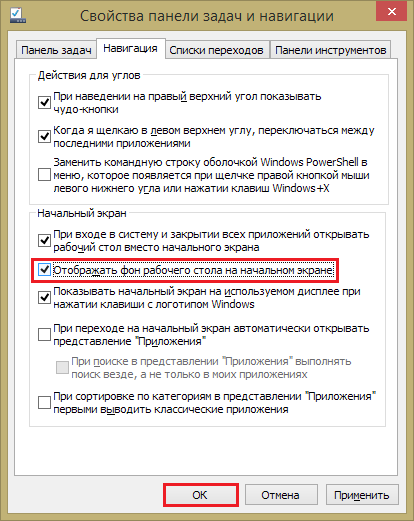
Тут же ви можете вказати, що буде відкриватися при вході в систему першим: робочий стіл, початковий екран або список додатків.
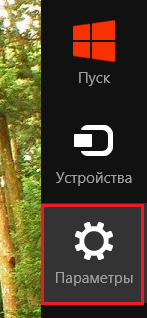
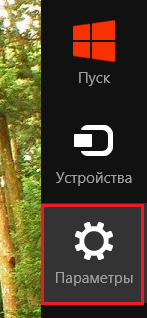
Натисніть «Зміна параметрів комп'ютера».
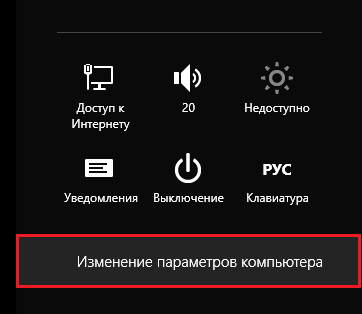
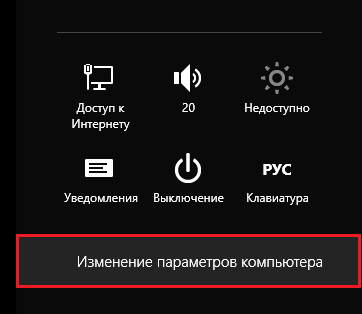
Виберіть зі списку параметрів «Облікові записи».
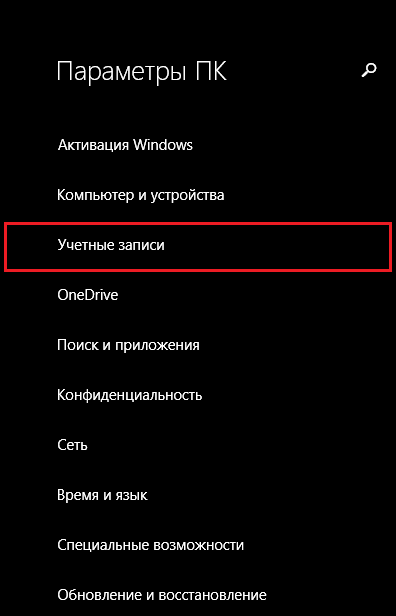
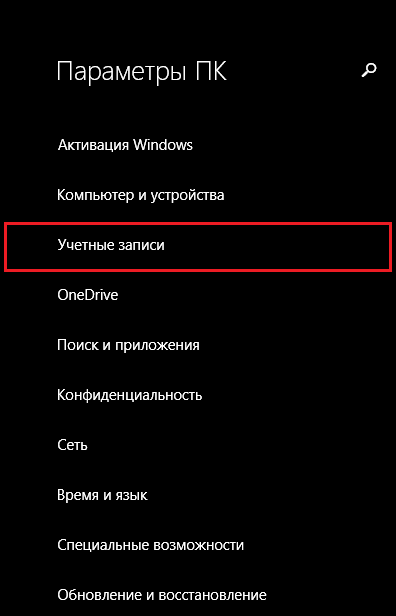
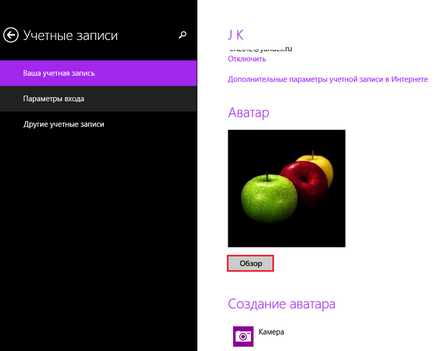
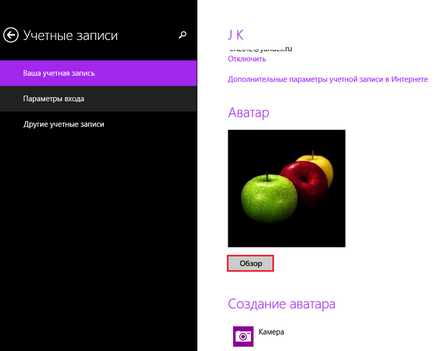
За замовчуванням пошук проводиться в папці «Зображення». Клацнувши «Цей комп'ютер» ви можете вказати іншу папку.
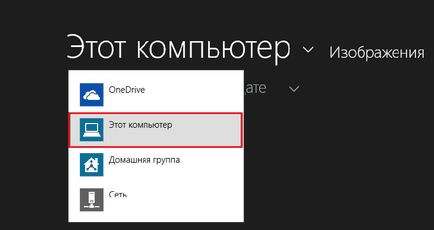
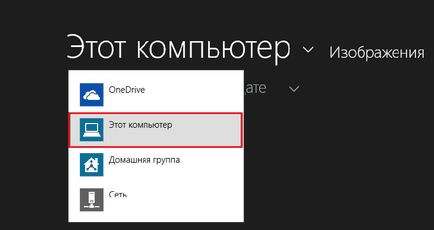
Виберіть будь-яку вподобану картинку. Ніяких вимог до її розміру і якості система не пред'являє.
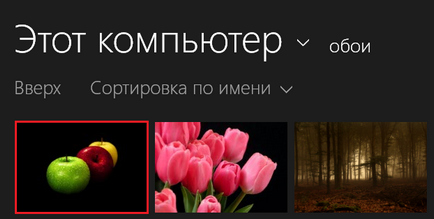
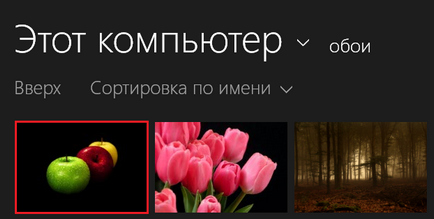
Тепер вибране зображення буде прив'язане до вашого профілю і відобразиться на екрані привітання.
Зміна зображення для введення графічного пароля
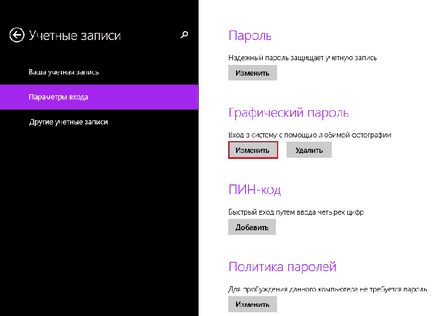
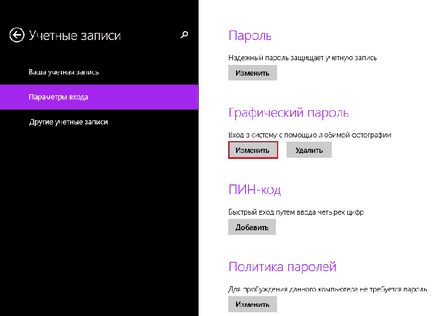
Підтвердіть ваші дані введенням текстового пароля.
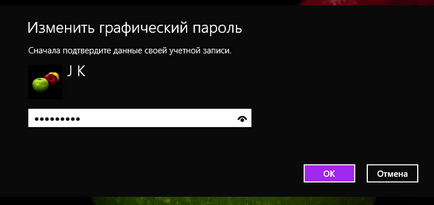
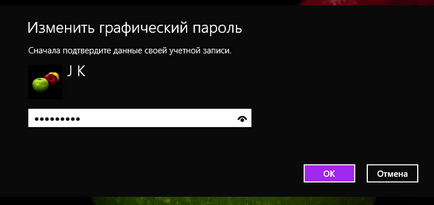
Натисніть «Вибрати іншу картинку», вкажіть її і створіть новий графічний пароль.
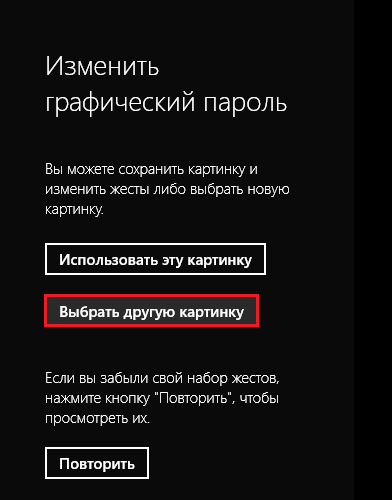
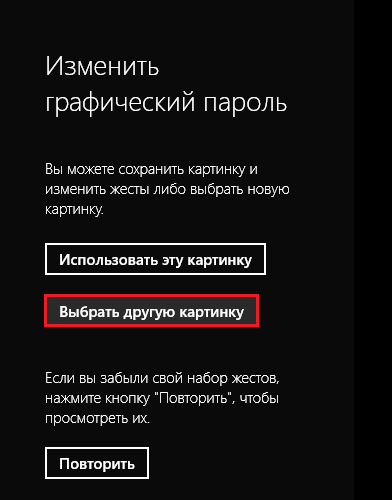
Зміна логотипу Windows 8
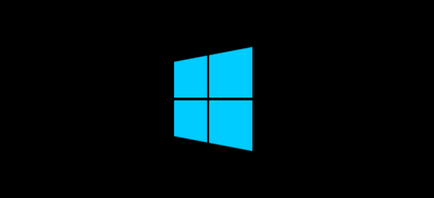
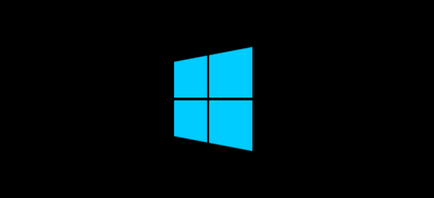
Логотип Windows - це те, що ми спостерігаємо з початку старту системи до появи екрана привітання. Якщо його вид вам не до душі, ви можете замінити його на що-небудь більш привабливе, але для цього доведеться відредагувати окремі системні файли. Попереджаємо: подібні маніпуляції потенційно небезпечні - замість простору для експериментів ви можете отримати збій завантаження Windows.
Для зміни системних файлів використовуються утиліти, про які ми згадали на початку статті. Познайомимося з двома з них ближче.
8oot Logo Changer
8oot Logo Changer - це інструмент, єдина функція якого - заміна логотипу Windows на зображення за вибором користувача (утиліта вносить правки в системну бібліотеку bootres.dll).
Працювати з 8oot Logo Changer дуже просто:
- Запустіть утиліту від імені адміністратора.
- Відкрийте вкладку «TestMode» і натисніть «Turn it on or off».
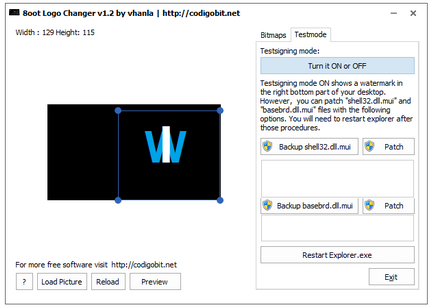
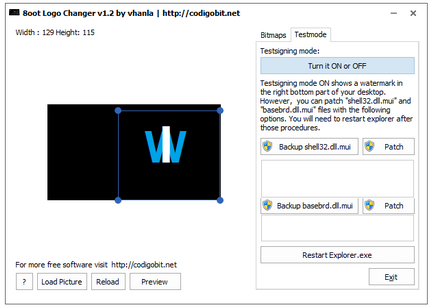
- Перейдіть на вкладку «Bitmaps», натисніть «Load Picture» і виберіть файл зображення, яким ви хочете замінити логотип. За допомогою рухомої рамки позначте область картинки, яка буде перенесена на екран завантаження.
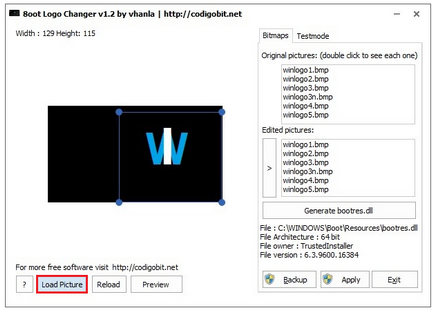
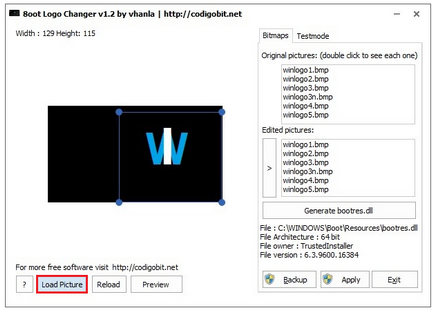
- Натисніть кнопку зі стрілкою перед списком «Edited pictures» для створення шести картинок, які вигідно відрізняються стандартні зображення логотипу Windows 8 в файлі bootres.dll. Якщо хочете оцінити попередній результат, клацніть кнопку «Preview».
- Для генерації нового файлу bootres.dll зі зміненим логотипом натисніть «Generate bootres.dll».
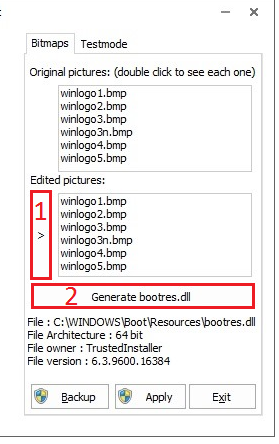
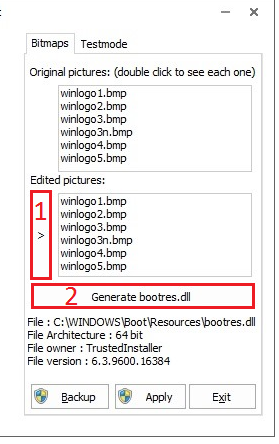
- Остаточне застосування змін відбудеться після натискання кнопки «Apply».
Перед використанням 8oot Logo Changer рекомендується створити резервну копію файлу bootres.dll (для цього в програмі є кнопка «Backup») і точку відновлення.
Tweaks.com Logon Changer
Утиліта Tweaks.com Logon Changer дозволяє буквально парою кліків миші відредагувати колірну схему Windows 8 і екран вітання. З її допомогою також можна змінити зображення на екрані блокування комп'ютера.
Щоб змінити колір і екрану вітання натисніть в головному вікні програми кнопку «Change default color scheme».
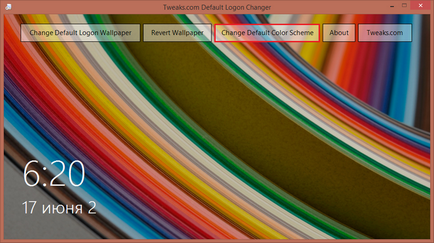
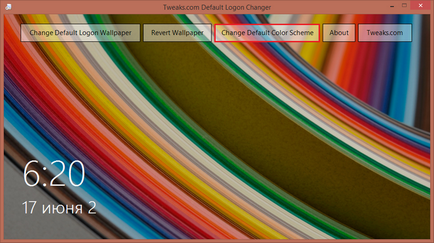
У наступному вікні вам відкриються настройки кольорів фону і елементів екрану входу в систему.
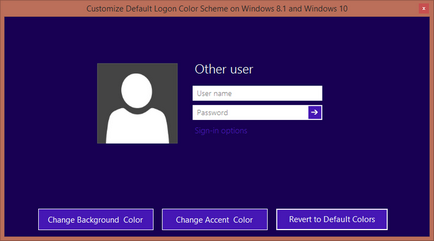
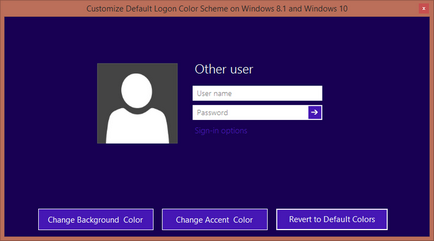
- Кнопка «Change background color» відкриває палітру для вибору кольору основного фону.
- Кнопка «Change accent color» відкриває палітру для вибору відтінку кнопок, написів та інших деталей зображення.
- Кнопка «Revert to default colors» відновлює колірну схему за замовчуванням.
Також легко змінюється фон екрану блокування. Для цього в Tweaks.com Logon Changer призначена кнопка «Change default logon wallpaper». Клікнувши її, ви потрапите в папку з фоновими картинками Windows 8. Якщо серед них немає того, що вам до смаку, можете вибрати будь-яке інше зображення.
Для скасування змін і відновлення замовчувань досить натиснути кнопку «Revert wallpaper».